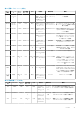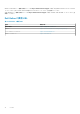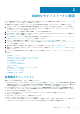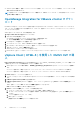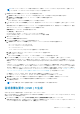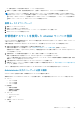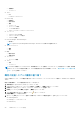Install Guide
● 必要な展開モードが設定済みの場合は、メッセージが表示されます。
5. 展開モードを変更した場合、変更内容を確定すると、展開モード更新のために、アプライアンスが再起動されます。
メモ: OMIVV アプライアンスの起動中は、割り当てられたシステム リソースが設定済みの展開モードに対して検証されます。
割り当てられたシステム リソースが設定済みの展開モードより小さい場合、ログイン ページでは OMIVV アプライアンスは起
動しません。OMIVV アプライアンスを起動するには、OMIVV アプライアンスの電源を切り、システム リソースを設定済みの
展開モードにアップデートして、OMIVV アプライアンスの電源を入れます。
展開モードのダウングレード
1. 管理コンソールにログインします。
2. 展開モードを必要なレベルに変更します。
3. OMIVV アプライアンスをシャットダウンし、システム リソースを必要なレベルに変更します。
4. OMIVV アプライアンスの電源を入れます。
非管理者アカウントを使用した vCenter サーバーの登録
vCenter の Administrator 資格情報があるか、またはデルの権限を持つ Administrator 以外のユーザーであれば、OMIVV アプライアン
ス用の vCenter サーバを登録できます。
必要な権限を持つ Administrator 以外のユーザーが vCenter サーバを登録できるようにするには、次の手順を実行します。
1. 役割に必要な権限を持った役割を作成するか既存の役割を変更します。
役割に必要な権限のリストの詳細については、「Administrator 以外のユーザーに必要な権限」を参照してください。
役割を作成または変更し、vSphere Client(HTML-5)で権限を選択するために必要な手順については、VMware vSphere のマニ
ュアルを参照してください
2. 役割を定義し、その役割の権限を選択したら、新しく作成した役割にユーザーを割り当てます。
権限への役割の割り当ての詳細については、VMware vSphere のマニュアルを参照してください。
これで、必要な権限のある Administrator 以外の vCenter サーバユーザーが、vCenter の登録や登録解除、資格情報の変更、資格
情報のアップデートを実行できるようになります。
3. 必要な権限のある Administrator 以外のユーザーにより vCenter サーバーを登録します。
4. 登録が完了したら、ステップ 1 で作成または変更した役割にデルの権限を割り当てます。「既存の役割へのデルの権限の割り当
て 、p. 20」を参照してください。
これで、必要な権限のある Administrator 以外のユーザーが Dell EMC ホストの OMIVV 機能を利用できるようになります。
Administrator 以外のユーザーに必要な権限
vCenter で OMIVV を登録する場合、管理者以外のユーザーには次の権限が必要です。
管理者以外のユーザーが OMIVV で vCenter サーバーを登録する際に、次の権限が設定されていないとメッセージが表示されます。
● アラーム
○ アラームの作成
○ アラームの変更
○ アラームの削除
● 拡張権限
○ 登録の拡張権限
○ 登録解除の拡張権限
○ 更新の拡張権限
● グローバル
○ タスクのキャンセル
○ ログイベント
○ 設定
● 正常性アップデートプロバイダ
○ 登録
OMIVV のインストールと設定 19